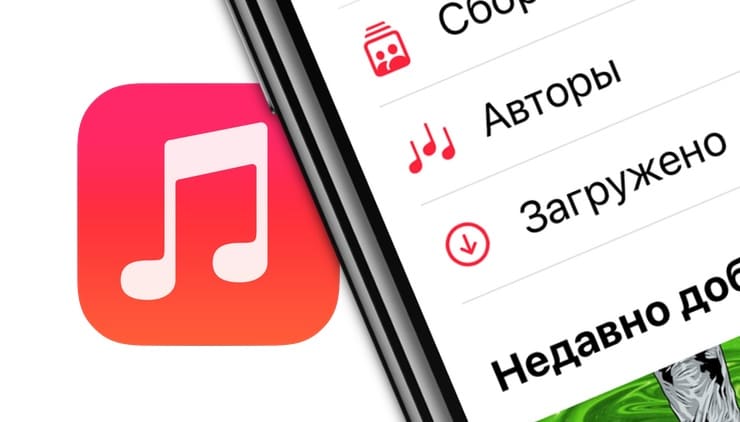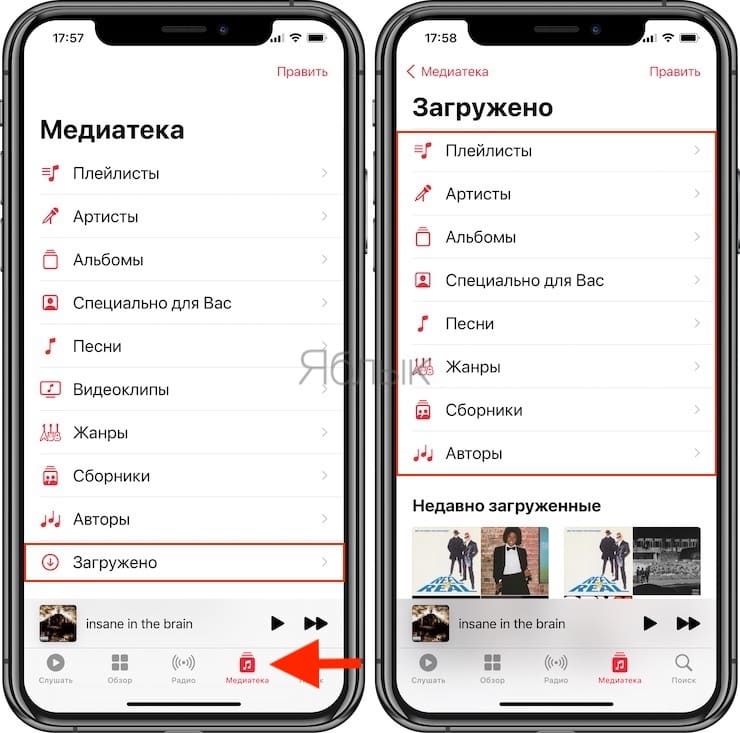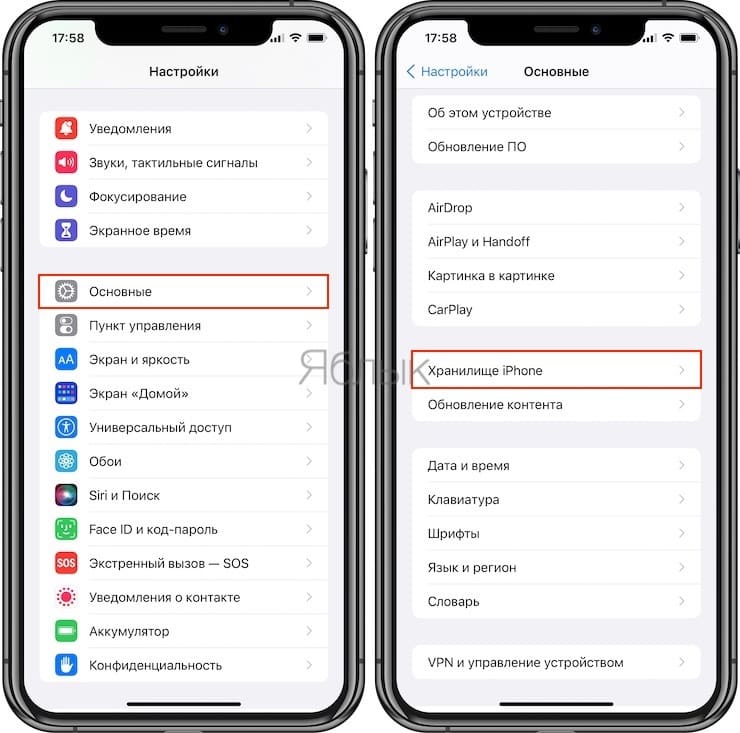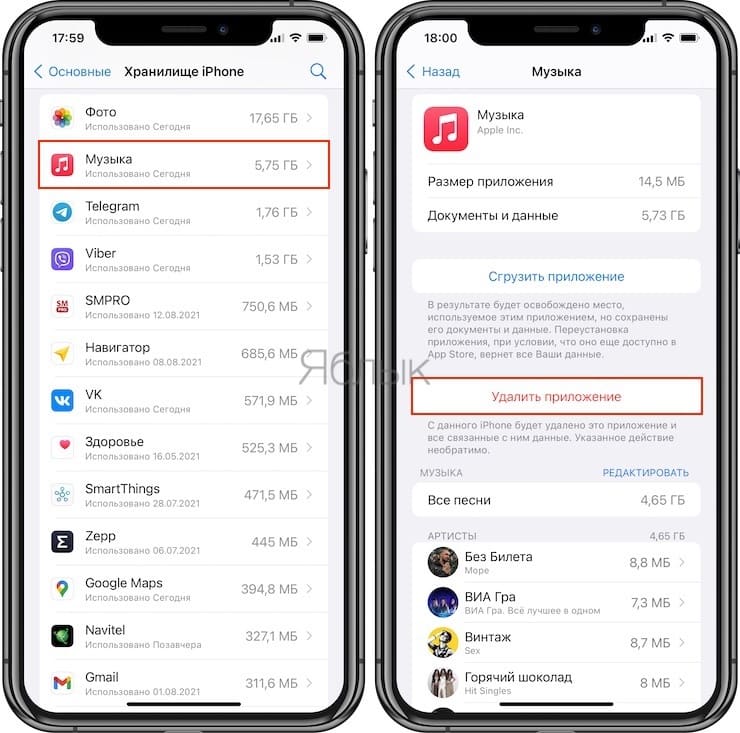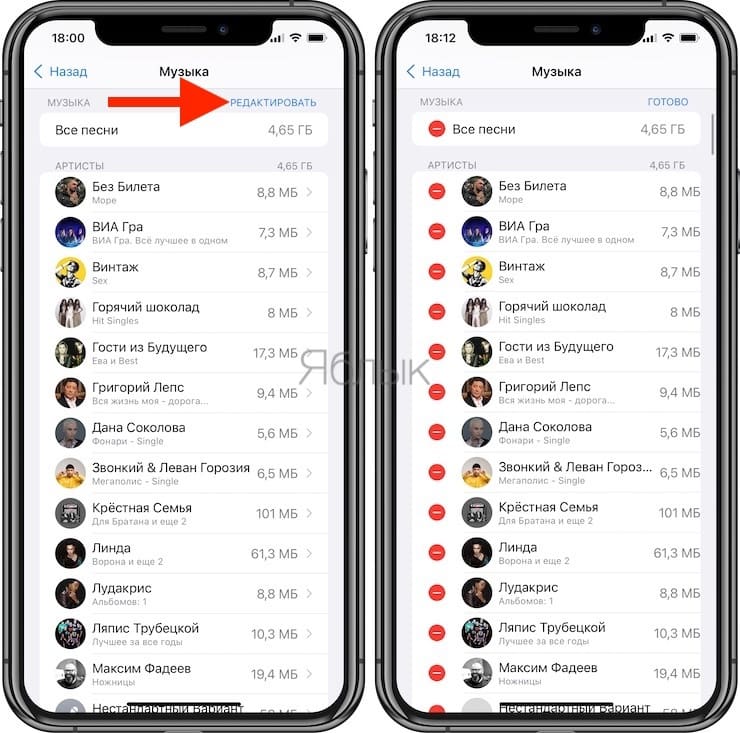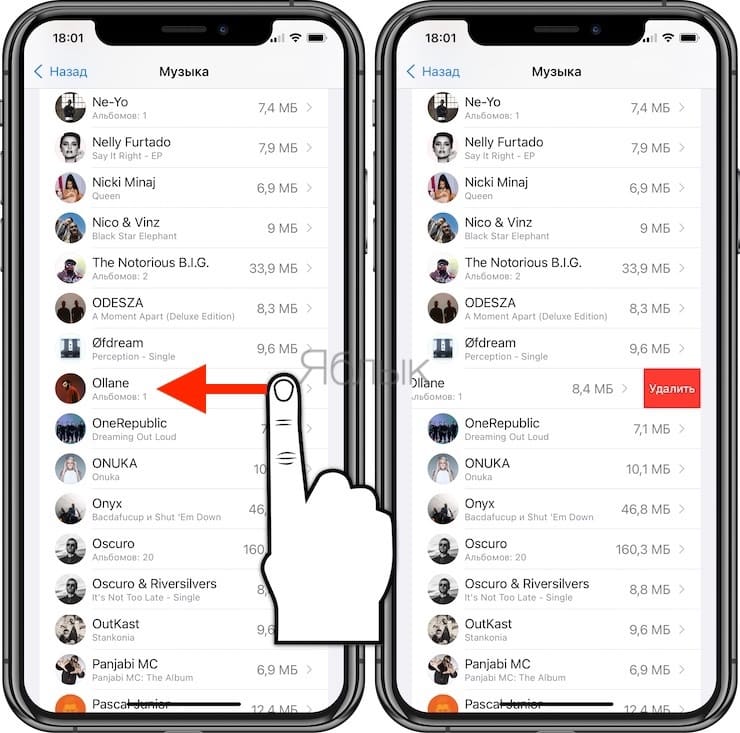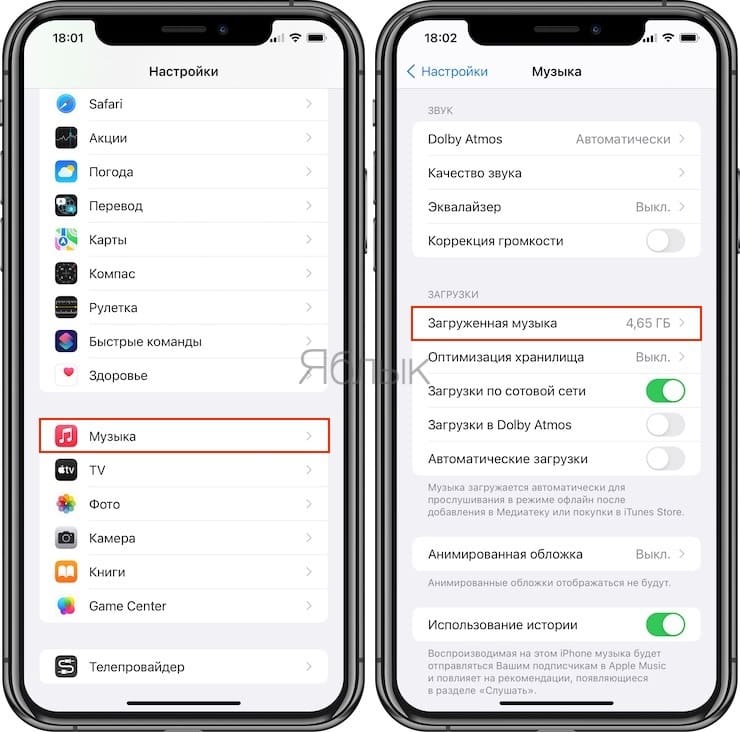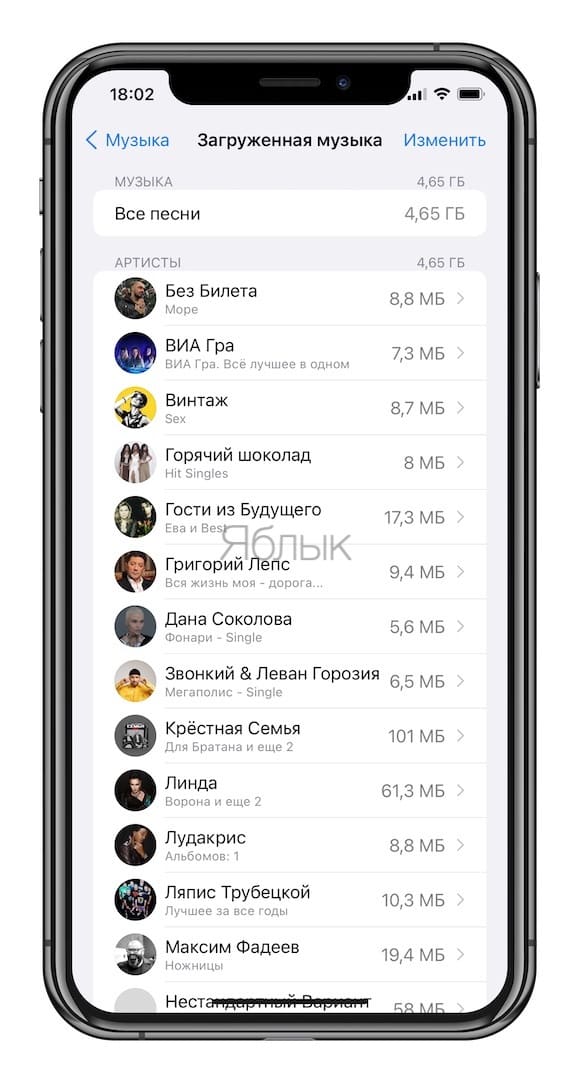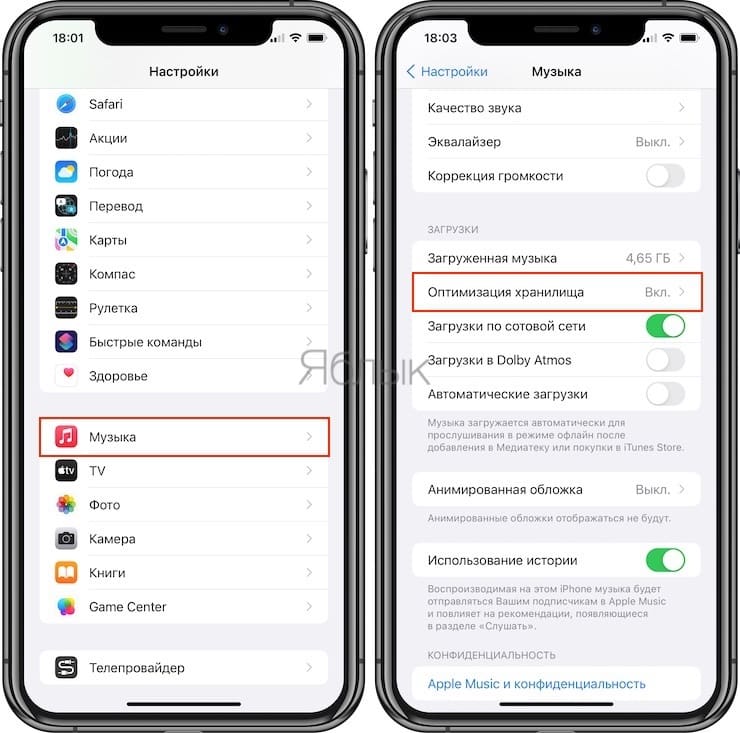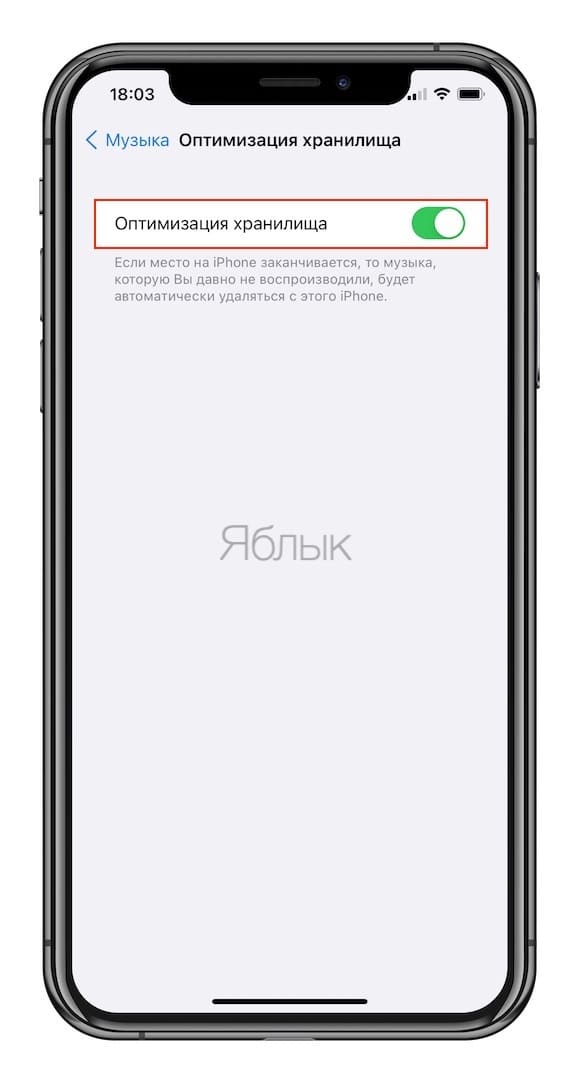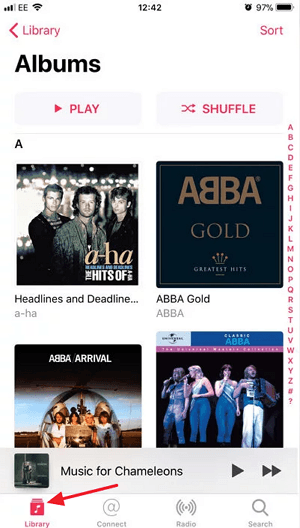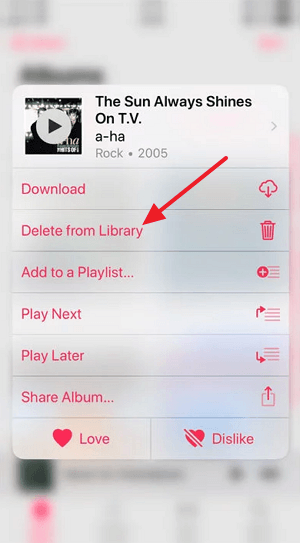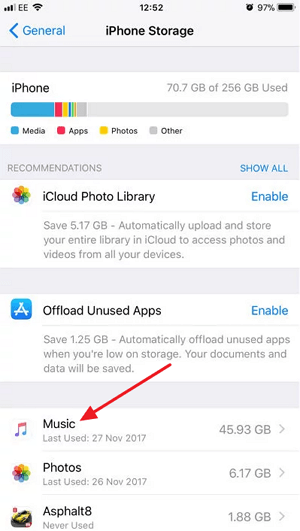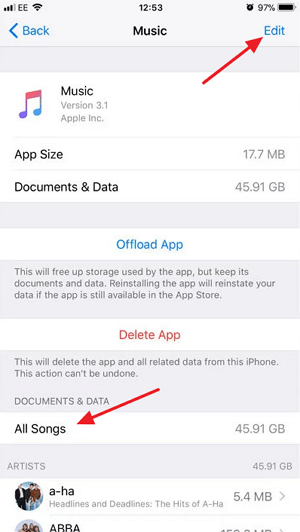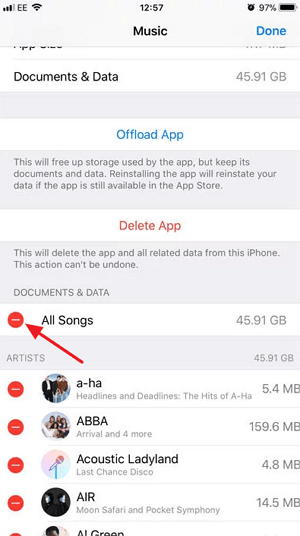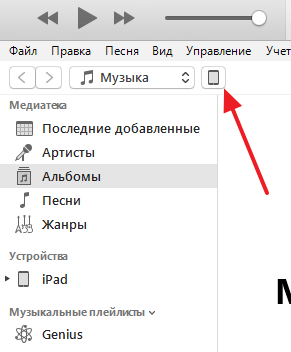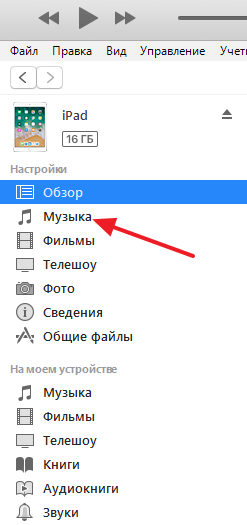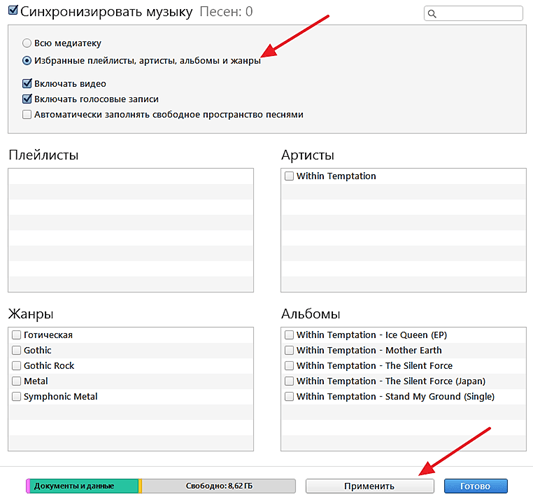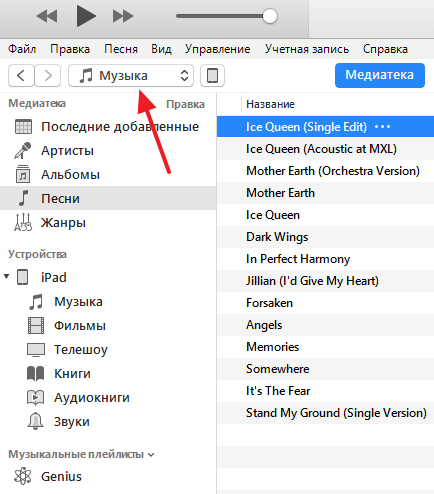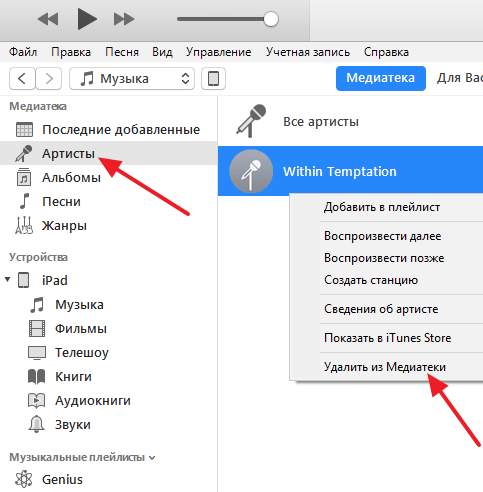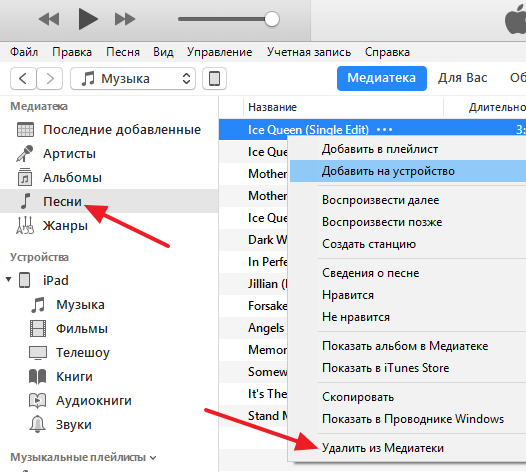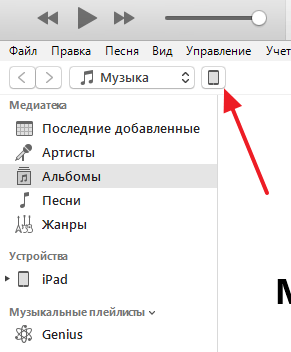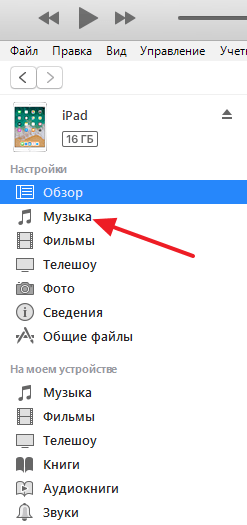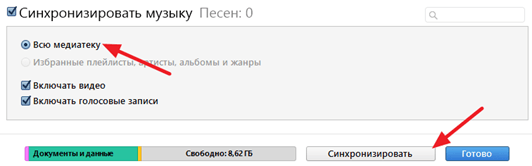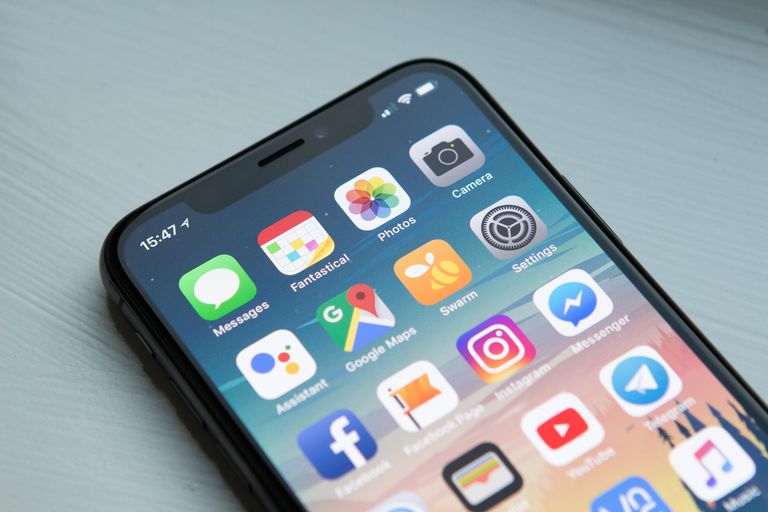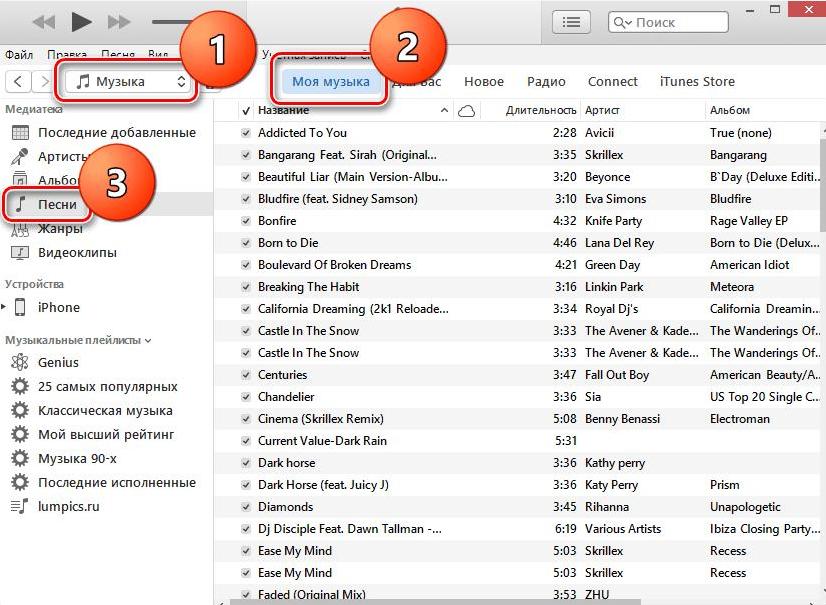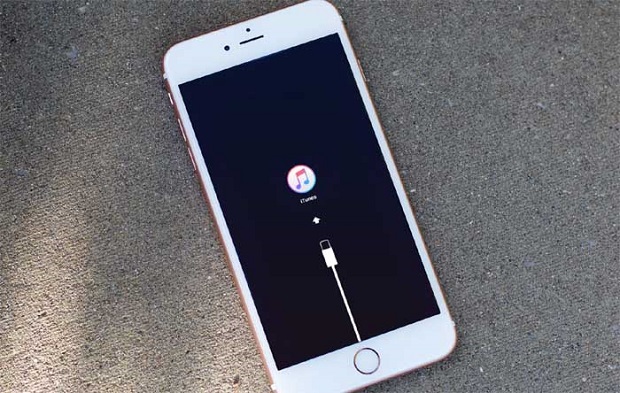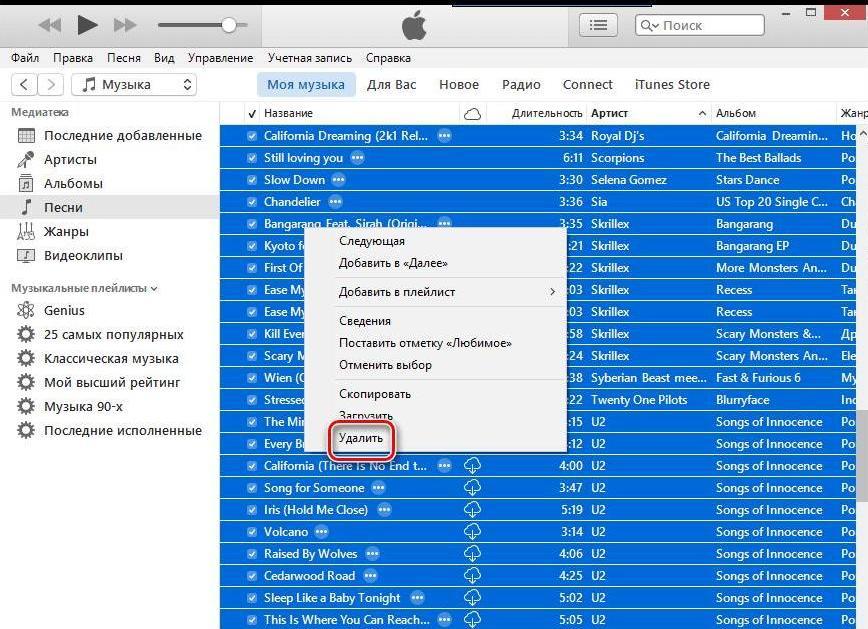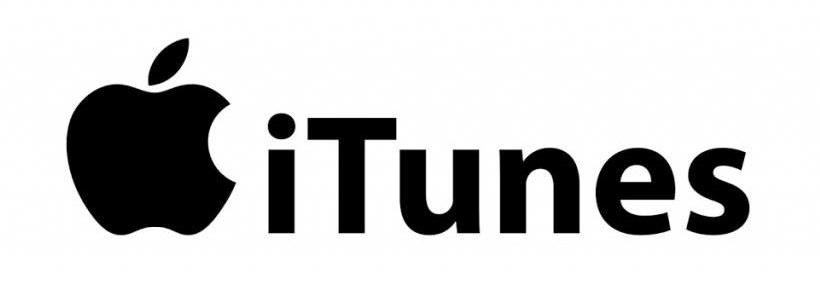- Как удалить музыку с Айфона вручную и автоматически
- Как удалить музыку с Айфона вручную
- Как удалить ненужную музыку с Айфона автоматически
- Как удалить музыку с iPhone через iTunes
- Как удалить музыку с iPhone без использования iTunes
- Как удалить музыку с iPhone c помощью iTunes
- Как удалить музыку с айфона через iTunes: инструкция и рекомендации
- Как удалить музыку через приложение «Айтюнс»? Пошаговая инструкция
- Удаляем песни на своем устройстве
- Совет
- Удаление всей музыки с айфона. Рекомендации пользователю
- Как удалить старую музыку из айфона через «Айтюнс», оставив ее в медиатеке?
- Что лучше использовать для удаления треков iTunes или программу «Музыка» на гаджете?
- Заключение
Как удалить музыку с Айфона вручную и автоматически
Пожалуй, любой продвинутый владелец смартфона может похвастать своей внушительной музыкальной библиотекой. Чаще всего музыку скачивают из Интернета (например, используя Apple Music) на устройство, чтобы не тратить мобильный трафик при воспроизведении.
Постепенно хранилище iPhone заполняется. Пользователь сталкивается с необходимостью удаления файлов, но выбор сделать не так-то и просто. Предлагаем вам ознакомиться с тремя способами, позволяющими удалить надоевшие песни из приложения «Музыка» на iOS-устройстве.
Список загруженных треков легко просмотреть и в самом приложении «Музыка» на iPhone или iPad, однако не так просто будет их там удалить.
Для этого необходимо несколько раз тапнуть на каждой позиции и подтвердить удаление трека или альбома. Пару раз это повторить можно, но для массового удаления такой способ не подходит.
Как удалить музыку с Айфона вручную
Перейдите по пути: Настройки → Хранилище iPhone и выберите раздел «Музыка».
На этом шаге стоит проявить внимательность, ведь неосторожное движение может привести к удалению вообще всей музыки с iPhone. Красная кнопка «Удалить приложение» вам точно неинтересна, а вот прокрутить вниз стоит.
После прокрутки вниз можно будет увидеть список всех хранящихся в локальном хранилище (то есть скачанных на устройство) музыкальных треков. После нажатия кнопки «Редактировать» напротив композиций появятся знакомые красные кнопки удаления. Можно нажать одну из них, чтобы удалить трек. Остается лишь подтвердить свой выбор.
Альтернативным методом может быть применение свайпа (жеста) справа налево по композиции и нажатие кнопки «Удалить».
Можно также нажать на любого из перечисленных исполнителей и перейти к списку его альбомов, а оттуда уже к отдельным трекам. На любом этапе элементы можно удалять свайпом.
Попасть на эту страницу можно и не через раздел «Хранилище iPhone», а через меню Настройки → Музыка → Загруженная музыка.
С помощью этого способа можно очень быстро навести порядок в своей медиатеке. Делайте это, когда вы куда-то едете, стоите в очереди или слушаете подкаст.
Как удалить ненужную музыку с Айфона автоматически
Начиная с iOS 10 в iPhone и iPad появилась новая функция, позволяющая автоматически удалять музыку, которую пользователь давно не слушал в случае, если на устройстве закончилось место.
По умолчанию функция «Оптимизация хранилища» деактивирована. Для того чтобы ее включить, нужно зайти в раздел «Музыка» в приложении «Настройки» → «Оптимизация хранилища».
Возможность оптимизировать хранилище iOS-устройства является одной из многих новых полезных функций, появившихся в последних версиях мобильной ОС от Apple.
Источник
Как удалить музыку с iPhone через iTunes
Воспроизведение музыки – одна из основных задач для любого смартфона. И iPhone справляется с этой задачей отлично. Единственная сложность, с которой могут столкнуться пользователи, это перенос музыки с компьютера на iPhone и ее последующее удаление.
Процесс переноса музыки мы уже рассматривали, поэтому в данной статье речь пойдет об удалении. Здесь узнаете сразу несколько способов, как можно удалить музыку с iPhone через iTunes, а также без него. Статья будет актуальной для всех современных моделей iPhone, включая iPhone 4, 4s, 5, 5s, 6, 6s, 7, 8 и iPhone X.
Как удалить музыку с iPhone без использования iTunes
Для начала расскажем о том, как удалять музыку с Айфона без использования программы Айтюнс. Данный метод намного проще и не требует подключать устройство к компьютеру.
Во-первых, вы можете удалять музыку с iPhone, прямо из стандартного приложения «Музыка». Для этого откройте приложение «Музыка» и перейдите в раздел «Медиатека» (на скриншоте отмечено стрелкой). После этого выберите подраздел «Альбомы» или «Песни».
Для того чтобы удалить музыку нужно нажать на любой альбом или песню и удерживать палец до тех пор, пока не появится меню со списком возможных действий. Дальше просто выбираете пункт «Удалить из медиатеки» и подтверждаете удаление. Таким образом можно удалять с Айфона как отдельные песни, так и целые альбомы. Но, если песня хранится в учетной записи iCloud и не сохранена в памяти Айфона, то такой способ удаления не сработает.
Во-вторых, вы можете стереть все файлы, которые относятся к приложению «Музыка» и таким образом удалить сразу всю музыку с вашего iPhone. Для этого нужно открыть приложение «Настройки» и перейти в раздел «Основные – Хранилище iPhone» (в старых версиях iOS данный раздел называется «Основные – Статистика»).
В разделе «Хранилище iPhone» вы увидите список приложений, установленных на вашем смартфоне. Здесь нужно найти приложение «Музыка» и выбрать его.
На странице, которая относится к приложению «Музыка», нужно нажать на кнопку «Редактировать» и выбрать опцию «Все песни».
После этого рядом с опцией «Все песни» появится кнопка для удаления музыки.
Нажав на эту кнопку, вы сможете удалять всю музыку с вашего Айфона, при этом вам не понадобится компьютер и программа Айтюнс.
Как удалить музыку с iPhone c помощью iTunes
Теперь рассмотрим более сложные способы удаления музыки с iPhone, а именно удаление с помощью программы iTunes. Для начала покажем, как можно удалить музыку с Айфона, но при этом оставить ее в медиатеке Айтюнс. Данный способ очень удобен, если в будущем вы планируете загрузить музыку обратно на телефон.
Для этого нужно подключить iPhone к компьютеру, запустить программу iTunes и нажать на иконку iPhone, которая должна появиться в левом верхнем углу окна.
В результате вы попадете в раздел настроек вашего iPhone. Здесь нужно выбрать подраздел «Музыка», ссылка на который будет в левом боковом меню.
Здесь нужно выбрать вариант «Избранные плейлисты, артисты, альбомы и жанры». Используя эту опцию, вы сможете выбирать, какая музыка должна быть синхронизирована с Айфоном, а какая нет. Дальше нужно установить отметки напротив музыки, которую вы хотите оставить в памяти iPhone и нажать на кнопку «Синхронизировать». В результате Айтюнс синхронизует файлы на Айфоне и не отмеченная музыка будет удалена. Для того чтобы вернуть удаленную музыку назад на Айфон нужно просто выбрать опцию «Всю медиатеку» и нажать на кнопку «Применить».
Также вы можете удалить музыку с iPhone вместе со всей медиатекой, которая хранится в программе iTunes. Для этого подключите iPhone к компьютеру и запустите программу iTunes. После этого откройте выпадающий список в левом верхнем углу окна и выберите «Музыка».
После этого нужно удалить музыку из медиатеки. Это можно сделать в одном из разделов, ссылки на которые находятся в левом боковом меню. Например, если вы хотите удалить музыку какого-то одного исполнителя, то это удобно делать в разделе «Артисты». Переходите в данный раздел, кликаете правой кнопкой мышки по исполнителю и выбираете вариант «Удалить из медиатеки».
Если нужно удалить какие-то отдельные композиции, то это удобно делать в разделе «Песни». Открываете данный раздел, выделяете музыку для удаления, кликаете правой кнопкой мышки и выбираете «Удалить из медиатеки».
После удаления музыки из медиатеки нужно выполнить синхронизацию медиатеки и памяти iPhone. Делается это точно также, как было описано выше. Сначала нажимаем на иконку iPhone в левом верхнем углу.
А потом переходим в раздел «Музыка».
Здесь нужно включить синхронизацию всей медиатеки и нажать на кнопку «Синхронизировать».
В результате iTunes выполнит синхронизацию медиатеки на компьютере и в памяти iPhone. Это приведет к тому, что вся музыка, которая была удалена из медиатеки на компьютере будет удалена и на iPhone.
В заключении рекомендуем посмотреть нашу статью о том, как удалить iTunes с компьютера.
Источник
Как удалить музыку с айфона через iTunes: инструкция и рекомендации
У многих людей сегодня есть хоть какое-то устройство от компании Apple, большинство из них, конечно же, пользуются айфонами. Это связано с огромным количеством модельных линеек устройств данного производителя, а также разную стоимость.
Смартфоны этой компании всегда пользовались популярностью, благодаря своему качеству и надежности. Однако из-за того, что Apple так же заботится о безопасности и оригинальности своих программных продуктов, возникают некоторые трудности с использованием программы iTunes.
Стоит потратить немного свободного времени, чтобы разобраться в данной утилите. Она является весьма функциональной и удобной. Можно добавить, а также удалить музыку на айфоне через iTunes. Как это правильно сделать? Об этом мы и расскажем далее. В статье рассмотрим разные способы и все особенности.
Как удалить музыку через приложение «Айтюнс»? Пошаговая инструкция
Как удалить музыку из айфона в «Айтюнсе»? Для этого необходимо проделать следующие шаги:
- Зайдите в «Айтюнс» через компьютер (если у вас еще нет «Айтюнса» на ПК, то установите его с официального сайта компании Apple).
- Выберите раздел «Музыка».
- Перейдите на вкладку «Моя музыка».
- Нажать на вкладку «Песни», в блоке «Медиатека» (он находится с левой стороны окошка программы «Айтюнс»).
- Среди появившихся музыкальных композиций, найти нужную и вызвать контекстное меню (нажать на данном музыкальном треке правой кнопкой мышки).
- В контекстном меню найти и нажать на операцию «Удалить».
- Во всплывшем окно подтверждения выполнения операции удаления нажать «Подтвердить».
- На данном этапе песня была удалена из медиатеки, но не из памяти вашего айфона. Подключите данное устройство к компьютеру путем синхронизации устройств продукции Apple.
- После проведения ее на айфоне останутся только те музыкальные композиции, которые были в медиатеке «Айтюнс» (на ПК) на момент синхронизации. Готово. Стоит отметить, что необязательно удалять только одну музыкальную композицию. Вы можете за один раз удалить любое количество музыкальных треков. Только не нужно забывать делать синхронизацию с айфоном после внесения любых изменений на ПК.
Удаляем песни на своем устройстве
Как удалить музыку через айфон? Удалить музыку на гаджете можно и не используя программу «Айтюнс» на компьютере. Для этого достаточно проделать следующее:
- Найти и открыть встроенное в айфоне приложение «Музыка» (находится в основном меню айфона).
- Перед вами появится весь перечень музыкальных файлов, которые находятся в памяти гаджета.
- Отыскать в этом списке музыкальных композиций ту, которую необходимо удалить.
- На уровне нужного музыкального трека провести пальцем по экрану справа-налево (сделать свайп).
- Перед вами откроется кнопка красного цвета со словом «Удалить». Нажать на нее. Все, готово. Удаленного музыкального трека больше нет на вашем айфоне. Однако стоит иметь в виду, что данный вариант эффективен при удалении одной или нескольких композиций. Для того чтобы удалить музыкальные файлы на вашем устройстве, необходимо прибегнуть к другому способу.
Совет
Помните, что при помощи данного метода музыка удаляется только из памяти вашего гаджета. Если этот трек был в хранилище данных «Айклад», то он так там и останется, занимая место хранилища.
Удаление всей музыки с айфона. Рекомендации пользователю
Если вдруг вам понадобилось очистить место на вашем айфоне и удалить всю имеющуюся на нем музыку, то это можно сделать при помощи встроенной функции в настройках.
Инструкция по удалению всей музыки с устройства:
- Открыть меню «Настройки » в самом айфоне, выбрать там раздел «Основное» и нажать на вкладку «Статистика».
- После чего необходимо немного подождать, пока айфон прогрузит все имеющиеся на нем данные.
- По окончанию загрузки перед вами откроются все данные о памяти айфона (какое приложение и сколько памяти занимает на вашем устройстве). Нажать на «Музыка».
- После этого откроется своеобразное контекстное меню со строчкой «Вся музыка». Провести на этой строчке пальцем справа-налево. Далее нужно нажать на появившеюся красную кнопку со словом «Удалить». Все, готово. Теперь на вашем айфоне вся музыкальная коллекция была удалена. Были удалены так же все музыкальные треки, загруженные с «Айклада». Будьте аккуратны при использовании вышеописанного способа. Восстановить музыку на айфоне можно будет только через программу «Айтюнс», установленную на компьютере (путем последней синхронизации с гаджетом).
Как удалить старую музыку из айфона через «Айтюнс», оставив ее в медиатеке?
Предположим, что вы не хотите удалять треки с вашего устройства совсем. То есть вы хотите оставить ее в медиатеке программы «Айтюнс», но при этом удалить ее с айфона для освобождения места.
Как удалить музыку с айфона через iTunes, но оставить ее в медиатеке? Следуйте инструкции, представленной далее:
- Подключите айфона к компьютеру с программой «Айтюнс».
- Перейти в «Управление устройством» (ищите на панели инструментов, значок в виде сотового телефона).
- Выбрать в разделе «Настройка» пункт «Музыка».
- Теперь необходимо сделать следующие изменения настроек музыки: поставить галочку на «Синхронизировать музыку», выбрать избранные плейлисты, артисты, альбомы и жанры, для того чтобы определить, какие песни вам нужны на айфоне, а какие необходимо сохранить только в медиатеке.
- После этого можно выбирать музыку, которую хотелось бы оставить на айфоне (можно оставлять определенных исполнителей, музыку определенного жанра, а также существует возможность оставить 25 наиболее часто прослушиваемых треков за последнее время).
- Синхронизировать. Нажать на кнопку «Синхронизировать», которая располагается внизу окна программы «Айтюнс». Вот как удалить музыку с айфона через «Айтюнс». Теперь на айфоне останутся только выбранные треки, при этом ни один из других треков не будет удален. Все треки сохранятся в медиатеке iTunes на компьютере.
Что лучше использовать для удаления треков iTunes или программу «Музыка» на гаджете?
Мы уже выяснили, как удалить музыку с айфона через iTunes и меню «Музыка». Теперь расскажем о том, когда и какой способ лучше применять. Наиболее простой метод удаления можно производить через программу «Музыка» в самом смартфоне. Однако данное приложение удобно для удаления одной или нескольких музыкальных композиций. При этом музыка, скачанная с использованием iCloud, также удалится только с устройства, но не с хранилища данного сервиса. Именно поэтому наиболее надежный способ — это удалять музыку с айфона через компьютер при помощи синхронизации устройства с программой «Айтюнс».
В этом случае можно удалить музыку на айфоне (через iTunes) выборочно, сохранив все остальные композиции в памяти медиатеки. Еще одним плюсом является возможность вернуть удаленные музыкальные треки через последнюю синхронизацию в iTunes.
Заключение
Теперь вы знаете, как удалить музыку с айфона через iTunes. В статье были детально рассмотрены основные способы удаления треков с устройства при помощи данной утилиты. Надеемся, что советы, данные в статье, помогут вам.
Источник